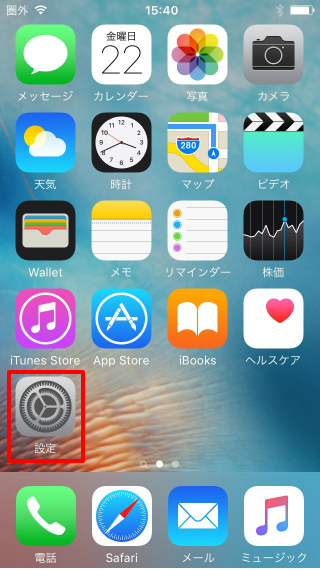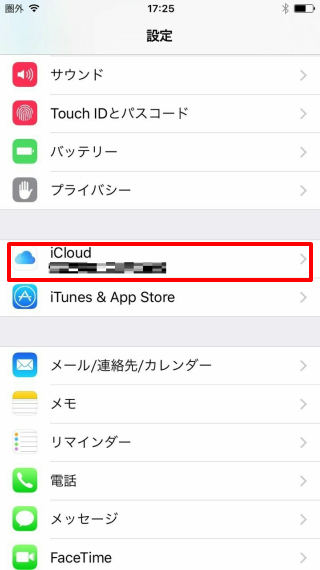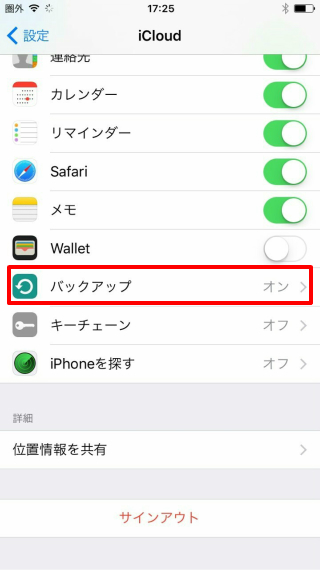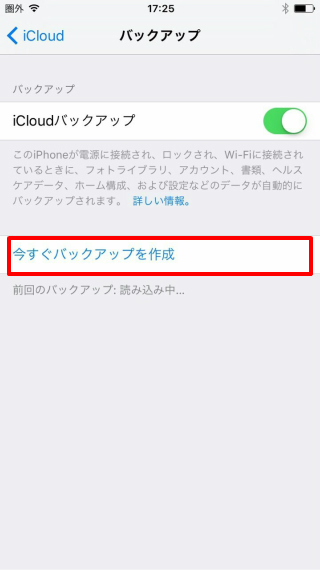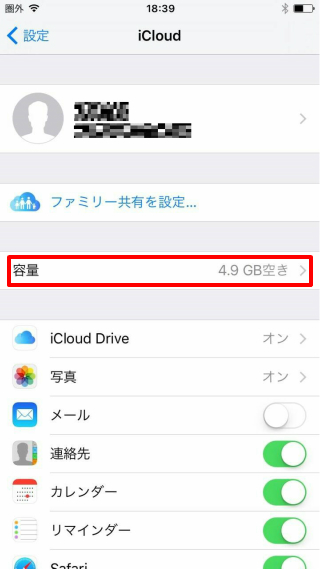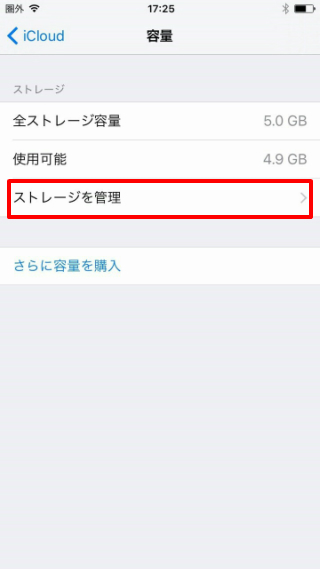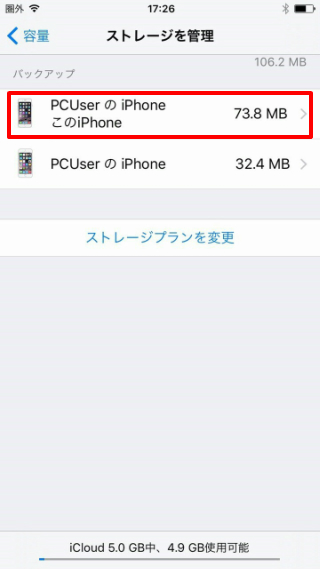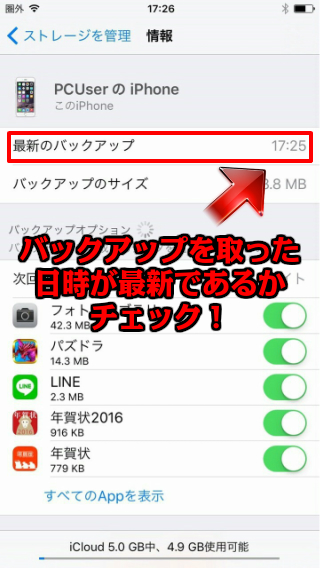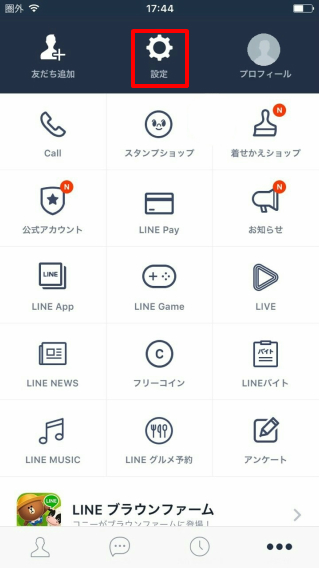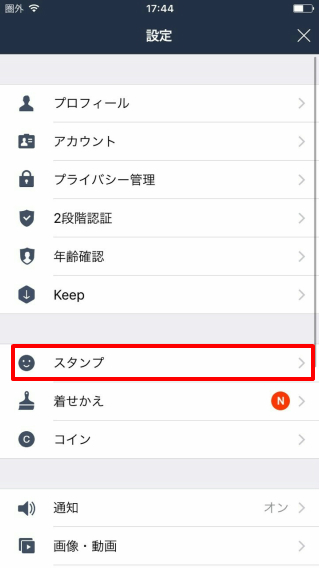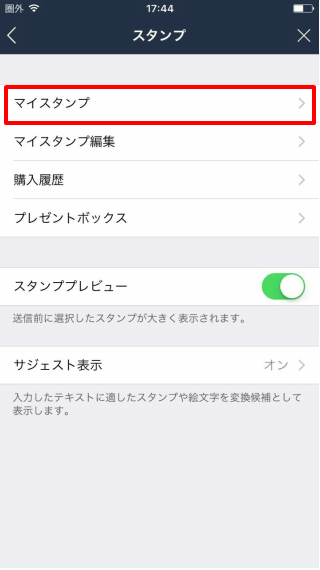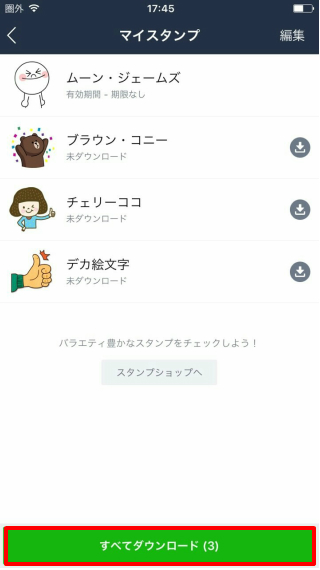【追記あり】LINEトーク履歴の引継ぎ(iCloud-同一キャリア・同一SIM編)

※まずはコチラをお読みください。
最新のLINEトーク引き継ぎは【最新(iOS:10.1 LINE:6.7.0)】iCloudで新端末にLINEのトークを引継ぐ方法をご覧ください。
みなさんこんにちは、ライターのソラです。iPhoneを新しい機種に変えたとき、LINEのアカウントも引き継がないと多くの友人たちとの連絡が取れなくなる可能性があります。さらに、アカウントが無事に引き継げても、しっかりと引継ぎ作業を行わなければトーク内容やせっかく取得したスタンプの情報を引き継ぐことができません。
キャリアを変えたりした場合には二段階認証の手順をキッチリ踏むなど面倒くさい操作が必要になるLINEのトーク履歴復元ですが、キャリアを変えずSIMも電話番号も同じなら二段階認証も必要無くスムーズにトーク履歴の移行が可能です。例えばAppleに修理依頼を出して交換することになってしまったり、新しいiPhoneを購入するために今持っているiPhoneを下取りのために手放さなくてはならない場合、このやり方でスムーズにトーク履歴の移行ができます!
PCを持っている場合にはiTunesを使ってLINEのアカウントだけでなくトーク内容も引き継げますが、PCが無い場合にはiCloudを利用して引き継ぐことになります。
※iPhoneの下取りや買取りに関しては「iPhone下取り」に関する記事を参照して下さい。
iCloudを用いた引継ぎ方法は下記のSTEPで行います。
【STEP2】Wi-Fiへの接続確認
【STEP3】旧iPhoneのデータをiCloudへバックアップ
【STEP4】新iPhoneへの復元作業
【STEP5】LINEで本人確認
iCloudを利用したLINEのトーク履歴引継ぎ
【STEP1】旧iPhoneで事前準備
まず気を付けなければいけないのが、iCloudは5GBまで無料で利用できますが、容量が足りない場合バックアップができません。
容量を追加で購入するか、写真など大きなデータをバックアップ対象から外す必要があります。
そしてLINEアカウントの引継ぎにはメールアドレス登録が必須となります。まだ登録を済ませていない場合は、機種変前のiPhoneで登録しておきましょう。このとき、フィルタリングに注意してください。「○○@softbank.ne.jp」や「○○@docomo.ne.jp」などのキャリア特有のアドレスでも良いのですが、こういったアドレスはキャリアが変わると利用できなくなるので、GmailやYahoo!などキャリアが変わっても使用できるアドレスが良いでしょう。
しばらくまえに「ちょっとした騒動」があったせいか、LINEのセキュリティ向上のためにPINコードの入力が必要となりました。PINコードは特に操作をしていなければキャリアごとに初期設定番号が決まっています。番号を変更しているのであれば、自分で設定した番号をしっかりメモしておきましょう。
また、旧iPhoneと新iPhoneのiOSやLINEのバージョンが異なるとトーク履歴が消えてしまうことがあるようです。そのため、旧iPhoneのiOSやLINEのバージョンは必ず最新のものにしておきましょう。
【STEP2】Wi-Fiへの接続確認
iCloudでは大容量のデータをやりとりするため、Wi-Fi接続が必須となります。また、Wi-Fi接続下でもデータのやり取りには非常に時間がかかります。無課金時の最大容量である5GBでも数時間かかることはザラにあります。そのため、iCloudを用いたバックアップ&復元は時間がたっぷりあるときにすることをお勧めします。
Wi-Fi接続の方法については「Wi-Fiの接続方法ー通信料の制限を気にせずインターネットするなら必須!」の記事を参考にしてください。
【STEP3】旧iPhoneのデータをiCloudへバックアップ
詳しくは「iCloudでバックアップを取る方法」の記事を参照してください。
iCloudのバックアップを行うには「設定」→「iCloud」→「バックアップ」→「今すぐバックアップ作成」の順にタップするとバックアップが始まります。
バックアップが完了したらバックアップがちゃんと取れているか確認します。「設定」→「iCloud」→「容量」→「ストレージを管理」→「このiPhone」の順にタップします。
「最新のバックアップ」の項目が最新のバックアップとった日時になっているか、「バックアップオプション」の中に「LINE」の項目が入っているか確認しましょう。もしも「LINE」の項目がオフになっていたら残念ですがもう一度バックアップを取り直しましょう。
バックアップがとれていることが確認できたら、iPhoneの交換や下取りをする場合にはこの時点でデータを消去しておきましょう。詳しくは「iPhone単体で初期化する方法」の記事を確認してiPhoneのデータを消しておきましょう。
【STEP4】新iPhoneへの復元作業
新しいiPhoneへのデータ復元は新iPhoneの初期設定を進める中で設定を行うことになります。まずWi-Fi設定を行い、続いて「Appとデータ」という画面が出てくるのでiCloudへサインインします。そこで復元する最新のバックアップデータを選択し、Apple IDとパスワードを入力すると復元が始まります。詳しくは「【iCloud】バックアップから復元する方法」をご覧ください。バックアップと同様に復元も相当の時間を要するので時間に余裕があるときにやりましょう。
【STEP5】LINEで本人確認
基本的にこの時点で多くの方はiPhoneを交換に出したり売却していると思うので、このステップは飛ばしても問題ありません。万が一キャリアが変わったり電話番号やSIMが変わったりするとLINEの復元に本人確認の作業が必要になってきます。簡単に説明すると、LINEを起動すると本人確認をおこなう画面が表示されるので、「本人確認する」をタップします。本人確認のため、登録したメールアドレスとパスワードが要求されるので全て入力しましょう。2段階認証を通過すると、電話番号認証 or Facebook認証が求められるので、新iPhoneの電話番号を入力し、SMS等で認証番号を取得します。取得した4ケタの認証番号を入力して、「次へ」をタップします。ここで、旧iPhoneのLINEが使えなくなります。
引き継いだiPhoneでは、友だち追加の設定が表示されるので、自分に合った設定を選んで「次へ」をタップします。これで旧iPhoneとまったく同じ状態のLINE情報が復元されるはずです。購入スタンプは、LINEから「設定」→「スタンプ」→「マイスタンプ」→「すべてダウンロード」で再度ダウンロードすれば使えます。
まとめ
事前準備としてiOSとLINEのバージョンを最新にして、アドレスやPINコードの確認をしておきましょう。バックアップをとるときには管理画面でLINEのバックアップも取られていることを確認しましょう。iPhoneを交換や修理に出す場合はしっかりとデータの消去を完了しておきましょう。Wi-Fi環境下でもiCloudへのバックアップ・復元ともにかなりの時間を要することがあるので時間に余裕をもって作業を行いましょう。LINEの復元が完了したら、せっかく取得したスタンプを新しいiPhoneでも使えるように再取得しておきましょう。
【地域別】オススメのiPhone修理店ランキング
- 東京 新宿 渋谷 池袋 恵比寿・中目黒 中野 高田馬場 新橋・銀座・有楽町 六本木・赤坂・麻布 上野・御徒町 浅草 秋葉原 蒲田・大森 吉祥寺 立川 町田 八王子 錦糸町 北千住
- 北海道・東北 札幌 仙台 青森・弘前 山形市 盛岡 いわき・郡山・会津
- 関東 横浜 新横浜・港北 桜木町・みなとみらい・関内 武蔵小杉・日吉・綱島 川崎 海老名 柏 千葉 松戸 大宮 浦和 川口 川越・狭山・朝霞 水戸 宇都宮 高崎
- 中部 名古屋 浜松・磐田 静岡 岐阜・大垣 新潟 金沢
- 関西 大阪 梅田 心斎橋 難波(なんば) 天王寺・阿倍野 四条・河原町・烏丸 尼崎・伊丹・川西・宝塚 西宮 三宮・元町 姫路 奈良
- 中国・四国 岡山・倉敷 広島 福山 高松 松山
- 九州・沖縄 博多 天神 小倉 熊本 那覇 沖縄